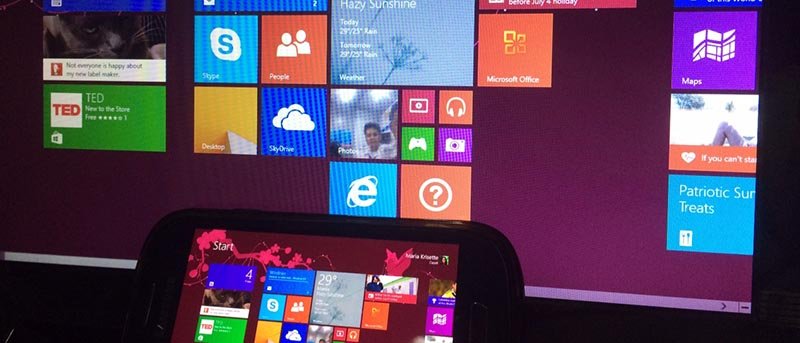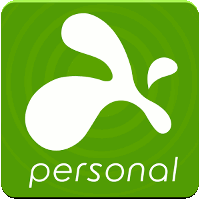 Благодаря технологиям мы можем использовать наши мобильные устройства для отдыха, развлечений, бизнеса и продуктивной работы множеством способов, помимо подключения к Интернету. С помощью приложения Splashtop 2 мы также можем получить удаленный доступ к ПК с Windows и работать так, как будто вы находитесь непосредственно перед компьютером.
Благодаря технологиям мы можем использовать наши мобильные устройства для отдыха, развлечений, бизнеса и продуктивной работы множеством способов, помимо подключения к Интернету. С помощью приложения Splashtop 2 мы также можем получить удаленный доступ к ПК с Windows и работать так, как будто вы находитесь непосредственно перед компьютером.
Как вообще работает удаленный рабочий стол?
Концепция удаленного рабочего стола позволяет устройству, подключенному к Интернету (смартфону, планшету или ПК), виртуально подключаться к другому устройству и получать доступ к тому, что находится на удаленном компьютере, в режи
Contents
Как вообще работает удаленный рабочий стол?
вительно работал на ПК. В случае устройства Android разрешение экрана меньше, но то, что происходит на экране компьютера, доступно с помощью пролистывания, жестов увеличения и уменьшения масштаба, а также специальных элементов управления виртуальной клавиатуры.Splashtop 2 — это решение для удаленного рабочего стола для Android, iOS, Windows и Mac. Вот как это работает.
Примечание. В этом руководстве показано, как подключиться к рабочему столу Windows 8 с планшета Android. Он также будет работать для iPad и iPhone.
Установите Splashtop 2 на устройстве Android
1. Перейдите в Google Play Store и установите приложение « Удаленный рабочий стол Splashtop 2 » на свой планшет Android. После установки запустите приложение.
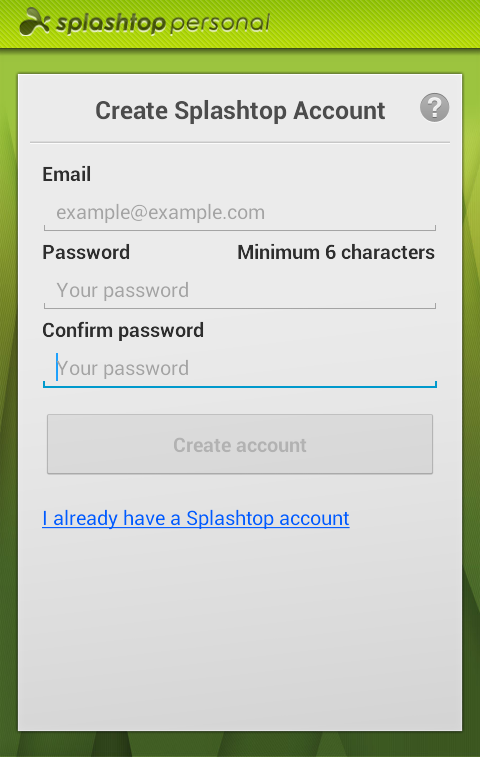
2. Splashtop 2 требует, чтобы пользователи создали учетную запись, которая будет использоваться для конфигурации Windows позже. После создания учетной записи нажмите «Продолжить» для перехода к следующему шагу.
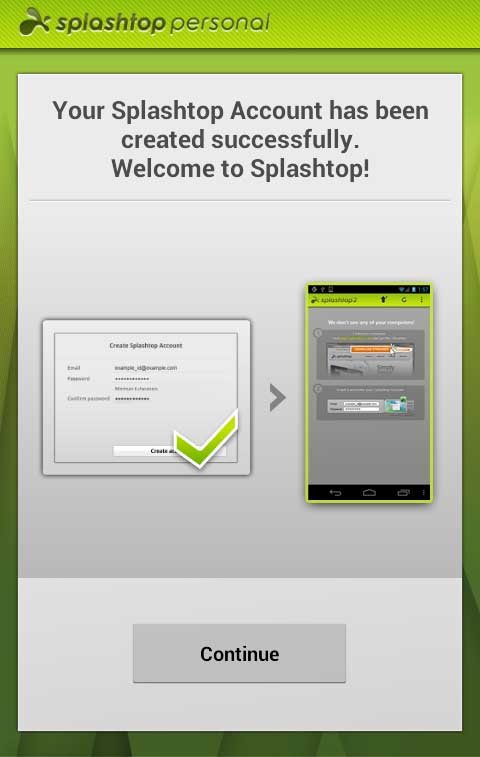
3. Приложение предложит вам загрузить Splashtop Streamer с официального сайта.
Установите Splashtop 2 на устройстве Android
top Streamer на свой компьютер.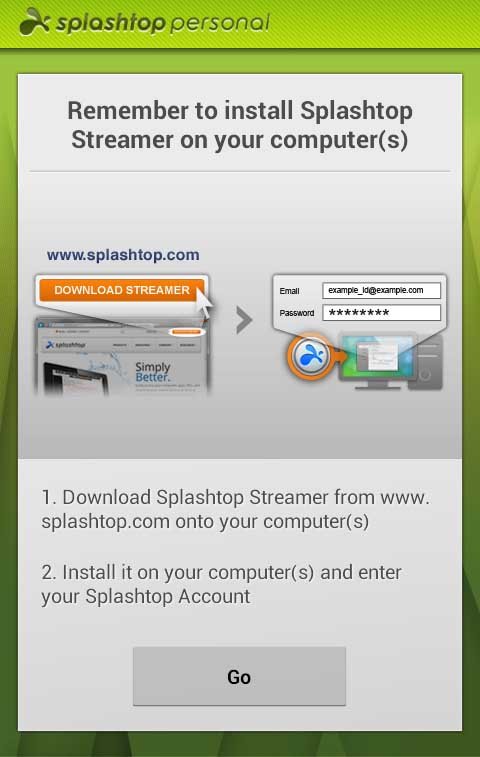
Установить Splashtop 2 Streamer в Windows
1. Загрузите и установите Стример Splashtop на рабочий стол Windows 8
2. Введите учетную запись Splashtop, которую вы создали ранее.
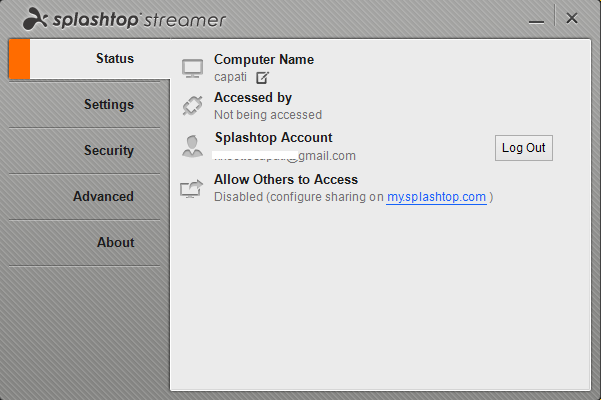
Доступ к рабочему столу Windows 8 с Android
1. После подключения к своей учетной записи Splashtop как на Android, так и на Windows 8 вы можете вернуться на свой планшет Android и проверить, подключен ли он к ПК. Как только вы увидите это (см. снимок экрана ниже), это означает, что оба устройства успешно подключены. Убедитесь, что на вашем Android-устройстве активирована функция «Поворот экрана».
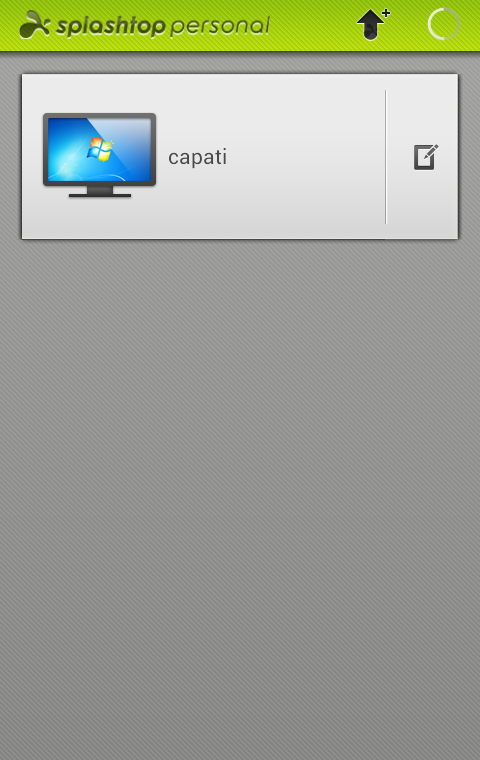
2. Щелкните значок, и откроется диалоговое окно с набором «Подсказок» с помощью сенсорных жестов Windows 8 с помощью устройства. Рекомендуется прочитать их все (особенно подсказку на панели инструментов), чтобы легко адаптироваться к жестам на меньшем экране. Когда все будет готово, нажмите «Продолжить», чтобы продолжить.
Установить Splashtop 2 Streamer в Windows05/Splashtop2forAndroidandWindows-hints.jpg" alt="Подсказки Splashtop2 для Android и Windows">
3. Splashtop 2 теперь доступен на обоих устройствах. Вы можете удаленно взаимодействовать со своим компьютером в удобном для вас темпе.
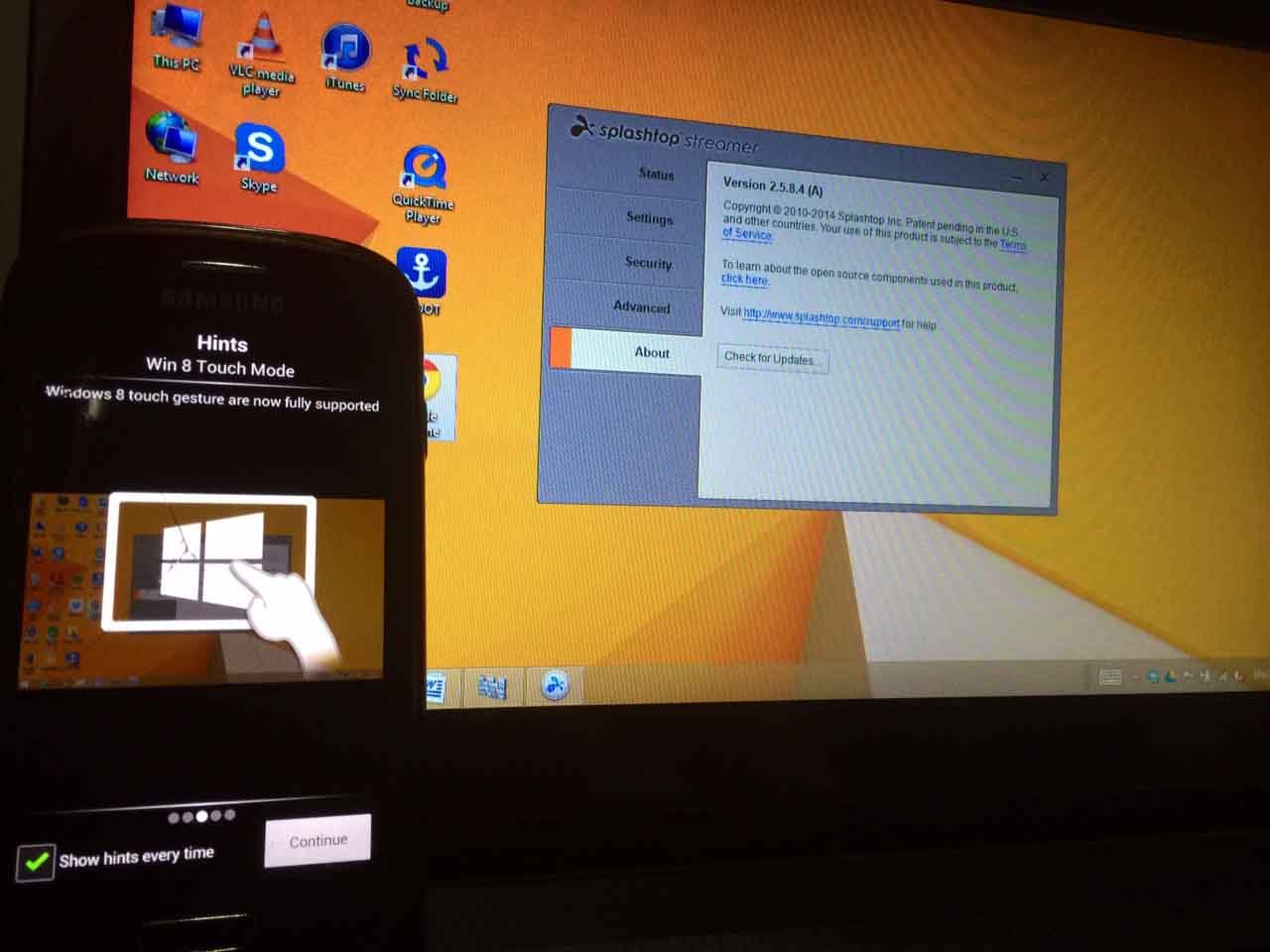
Заключение
Splashtop 2 в Android и Windows хорошо работал
Доступ к рабочему столу Windows 8 с Android
юанс: на моем смартфоне быстро разряжается аккумулятор, поскольку я подключаюсь через Wi-Fi, открыто несколько приложений и синхронизация данных происходит одновременно. Узнайте больше подсказок, и вам будет удобно быстро ориентироваться в Windows на планшете или смартфоне. Чтобы пользоваться функциями удаленного рабочего стола, вам необходимо иметь быстрое подключение к Интернету, чтобы устройства работали хорошо. Если у вас возникли задержки, проверьте подключение к Wi-Fi еще раз, отключите устройства и подключитесь снова.Что вы думаете о Splashtop 2? Попробуйте и дайте нам знать, как у вас получилось.